WPS演示是一款多媒体演示文稿制作软件,我们在使用该软件制作文本时,常常需要输入一些特殊的符号和形状,此时使用键盘输入就不太方便了,下面我们就来看看使用该软件如何画出直角双向箭头的吧。
1、打开WPS演示这款软件,进入WPS演示的操作界面,如图所示:
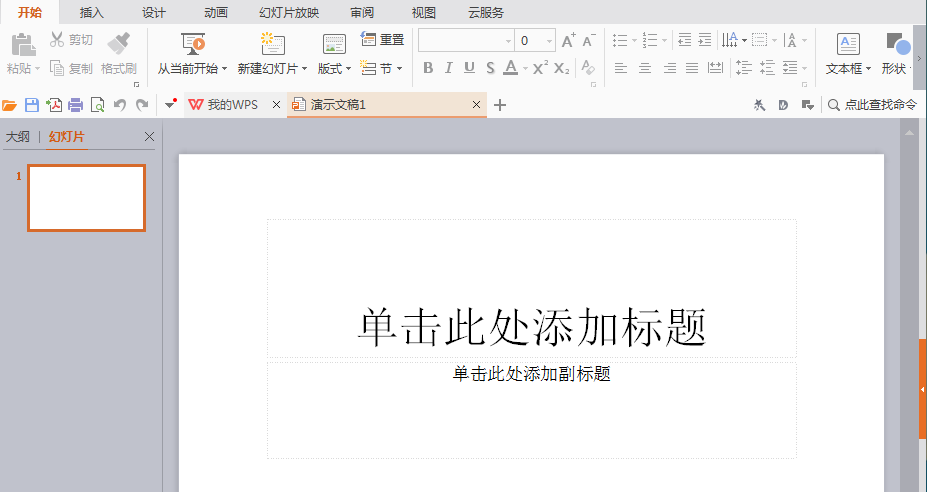
2、在该界面内找到插入选项,如图所示:

3、点击插入选项,在其编辑工具区里找到形状选项,如图所示:
WPS演示文件怎么打包?
WPS演示文件怎么打包?wps文件想要打包,该怎么打包呢?打包的好处就是不会丢失任何素材,下面我们就来看看wps打包的教程,需要的朋友可以参考下

4、点击形状选项,在其子级菜单那里找到箭头总汇选项,如图所示:

5、在箭头总汇选项内找到直角双向箭头选项,如图所示:

6、点击我们选择的选项,在编辑输入区里拖拽鼠标左键就输入了该形状,如图所示:
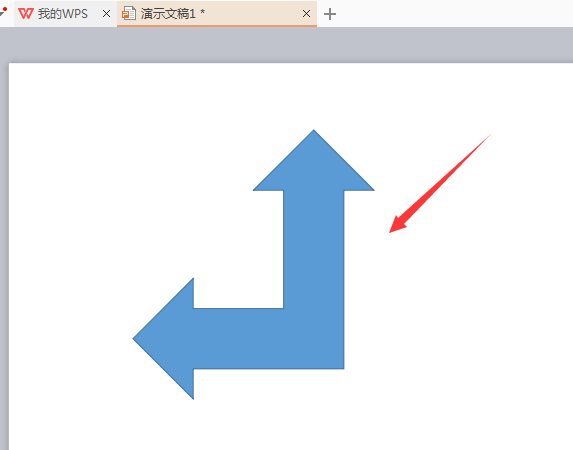
WPS怎么使用SmartArt绘制组织结构图?
WPS怎么使用SmartArt绘制组织结构图?WPS中想要绘制一个组织结构图,该怎么绘制呢?下面我们就来看看详细的教程,很简单,需要的朋友可以参考下






